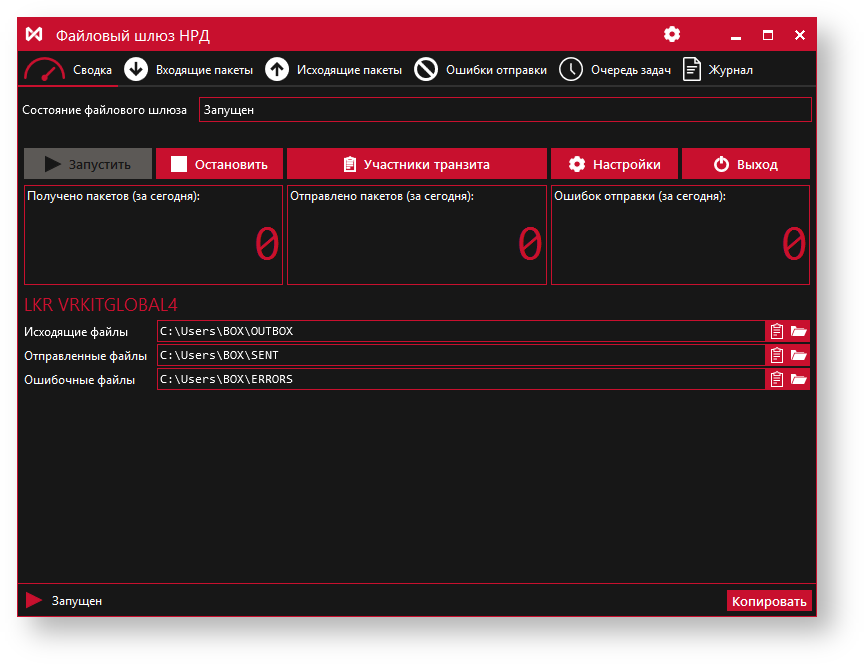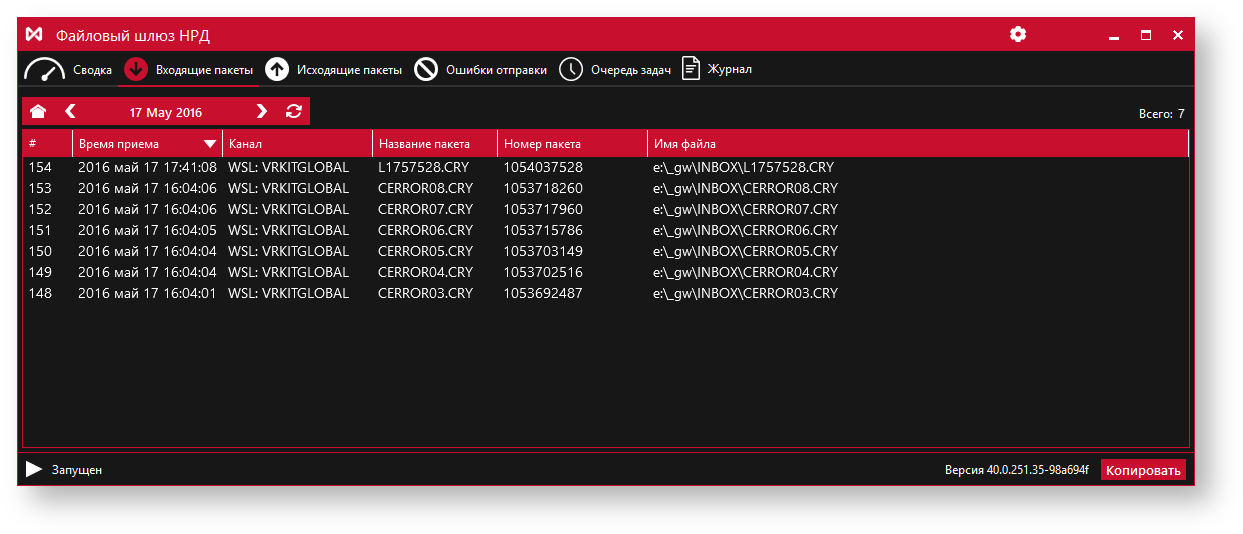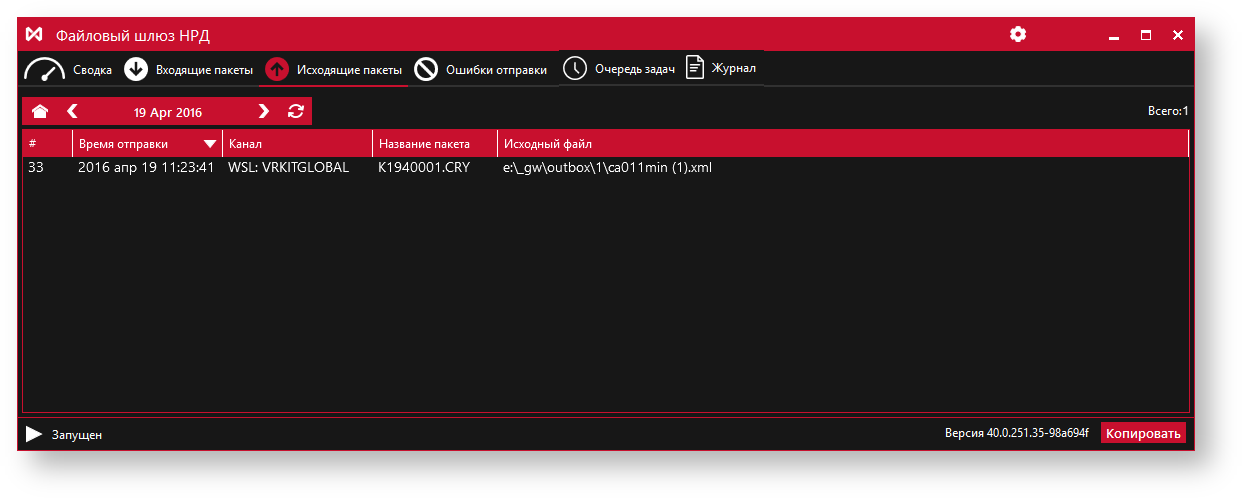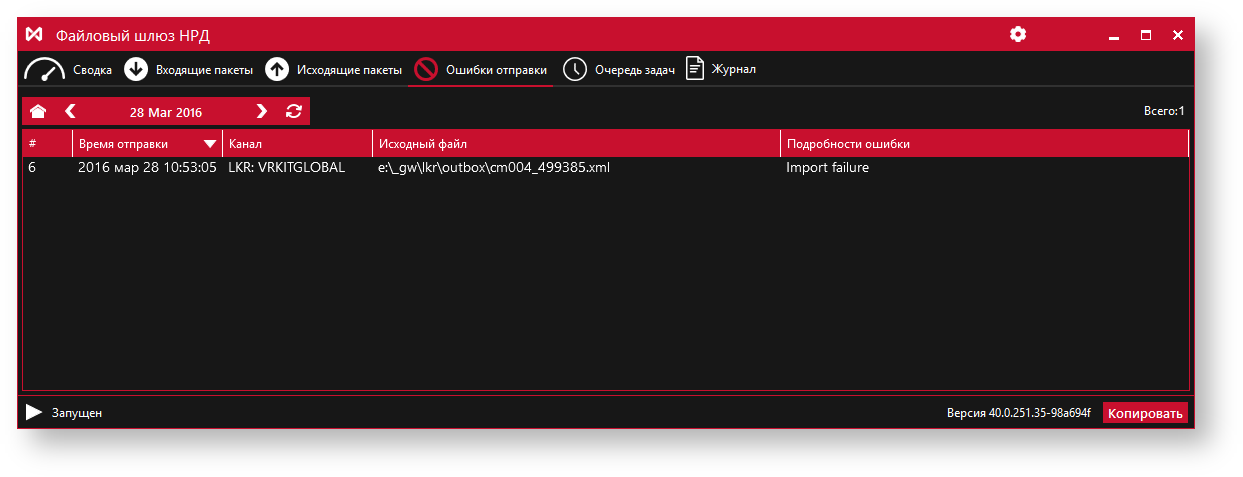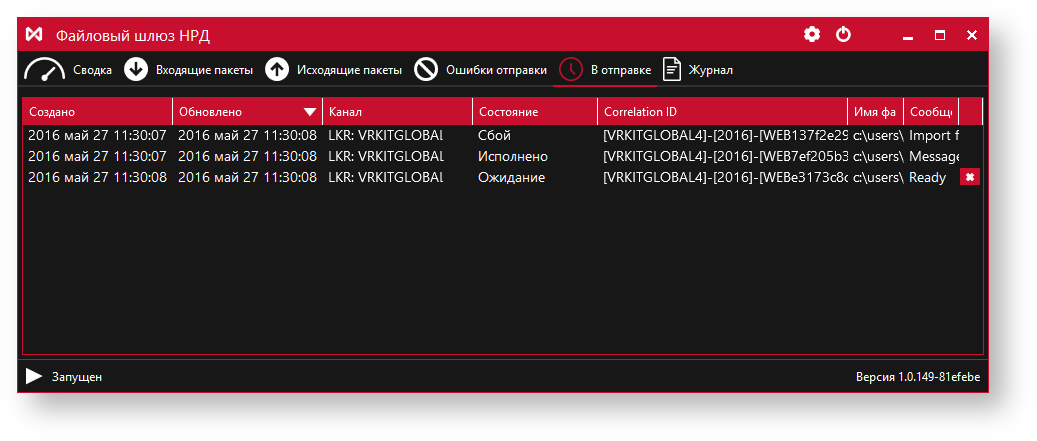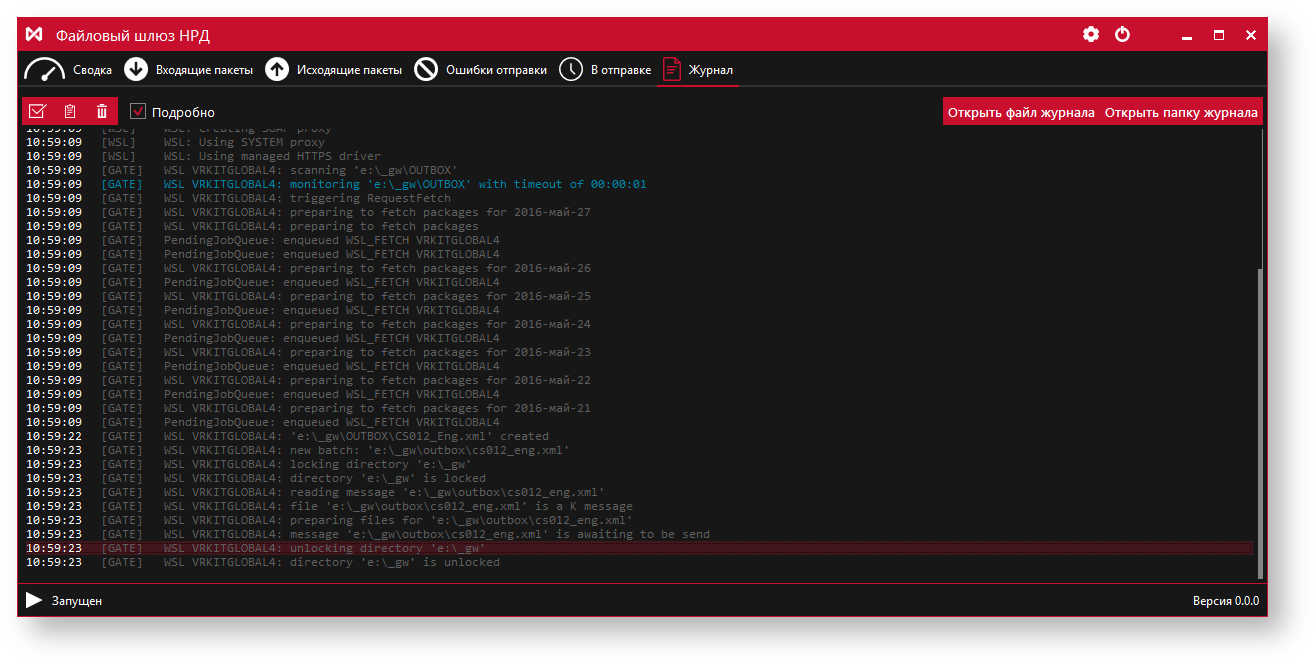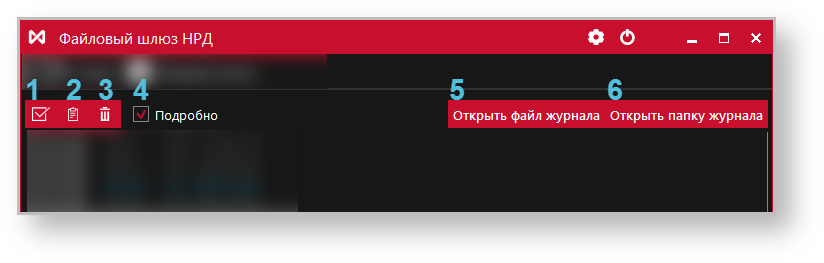Page History
| Table of Contents |
|---|
Посмотреть общую информацию об отправленных и выгруженных пакетах можно в интерфейсе ФШ.
Вкладка Сводка
В вкладке Сводка отображается:
Рисунок 1 – вкладка СводкаВ вкладке Сводка отображается:
- Статус шлюза: запущен/оставлен, в процессе запуска/остановки.
- Кнопки управления шлюзом.
...
В данной экранной форме отображается следующая информация:
...
выгруженных пакетов:
Рисунок 2 – вкладка Входящие пакеты
- Время прием пакета;
- Канал отправкиполучения пакета;
- Название пакета;
- Номер входящего пакета, присвоенный репозитарием;
- Имя исходного файла.
...
В данной экранной форме отображается следующая информация:
Рисунок 3 – вкладка Исходящие пакеты
- Время приема/ отправки пакета;
- Канал отправки;
- Название пакета;
- Номер входящего Название пакета, присвоенный репозитарием;
- Имя исходного файла.
С помощью кнопок на верхней панели пользователю доступна выборка записей по дням.
...
В данной экранной форме отображается следующая информация:список неуспешно отправленных пакетов:
Рисунок 4 – вкладка Ошибки отправки
- Время отправки пакета;
- Канал отправки;
- Имя исходного файла;
- Подробности ошибки.
...
В отправке
В данной экранной форме отображается следующая информация:отображаются пакеты в процессе отправки:
Рисунок 5 – вкладка В отправке
- Создано – время, когда сообщение попало в очередь на отправку;
- Обновлено – время последней операции по сообщению;
- Канал – канал отправки сообщений;
- Состояние – статус сообщения: ожидание, сбой, исполнено;
- CorrelationId – уникальный идентификационный номер цепочки сообщений, присваивается пользователем вручную;
- Имя отправленного файла;
- Сообщение .
...
- о результате отправки.
Оправки пакета в процессе ожидания можно отменить нажатием кнопки в конце соответствующей строки. Предыдущие записи автоматически удаляются при каждой следующей отправке новых пакетов.
Журнал
В журнале отображается информация:
Рисунок 6 – вкладка Журнал
- Дата – дата и время возникновения события;
- Источник – название компонента, вызвавшего событие;
- Текст – краткое описание события.
На верхней панели доступны инструменты:
Рисунок 7 – инструменты вкладки Журнал
- выделить все записи;
- скопировать строки;
- очистить журнал;
- подробно: показать отладочные записи;
- открыть файл журнала в текстовом редакторе;
- открыть папку, содержащую лог-файл.